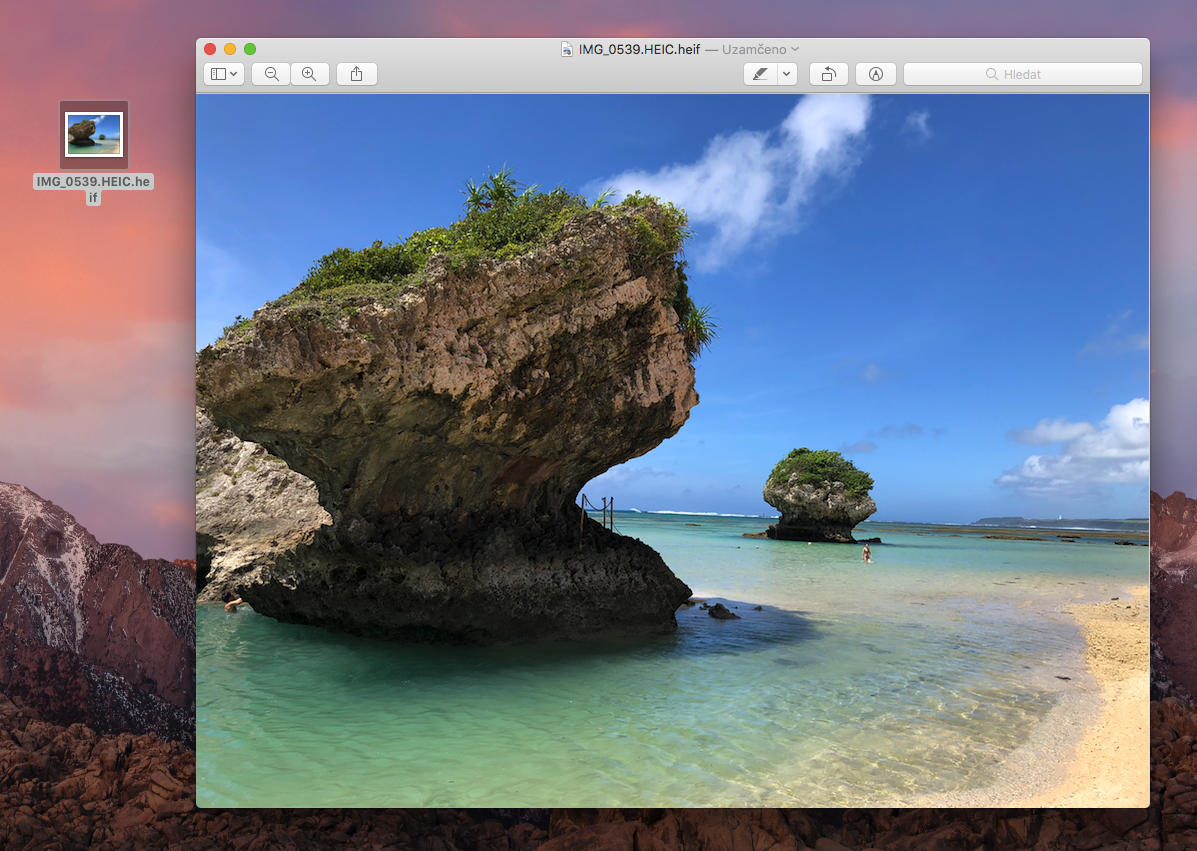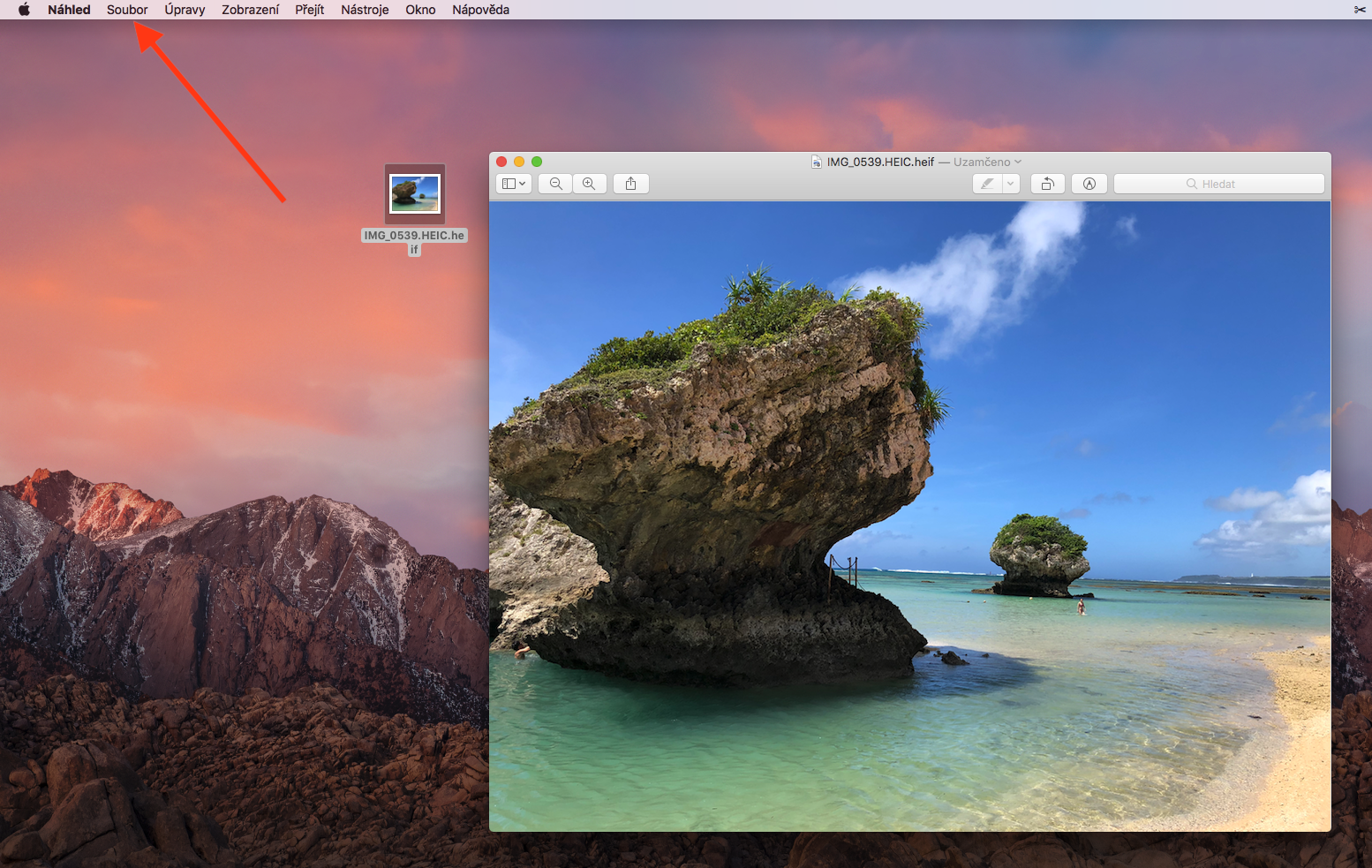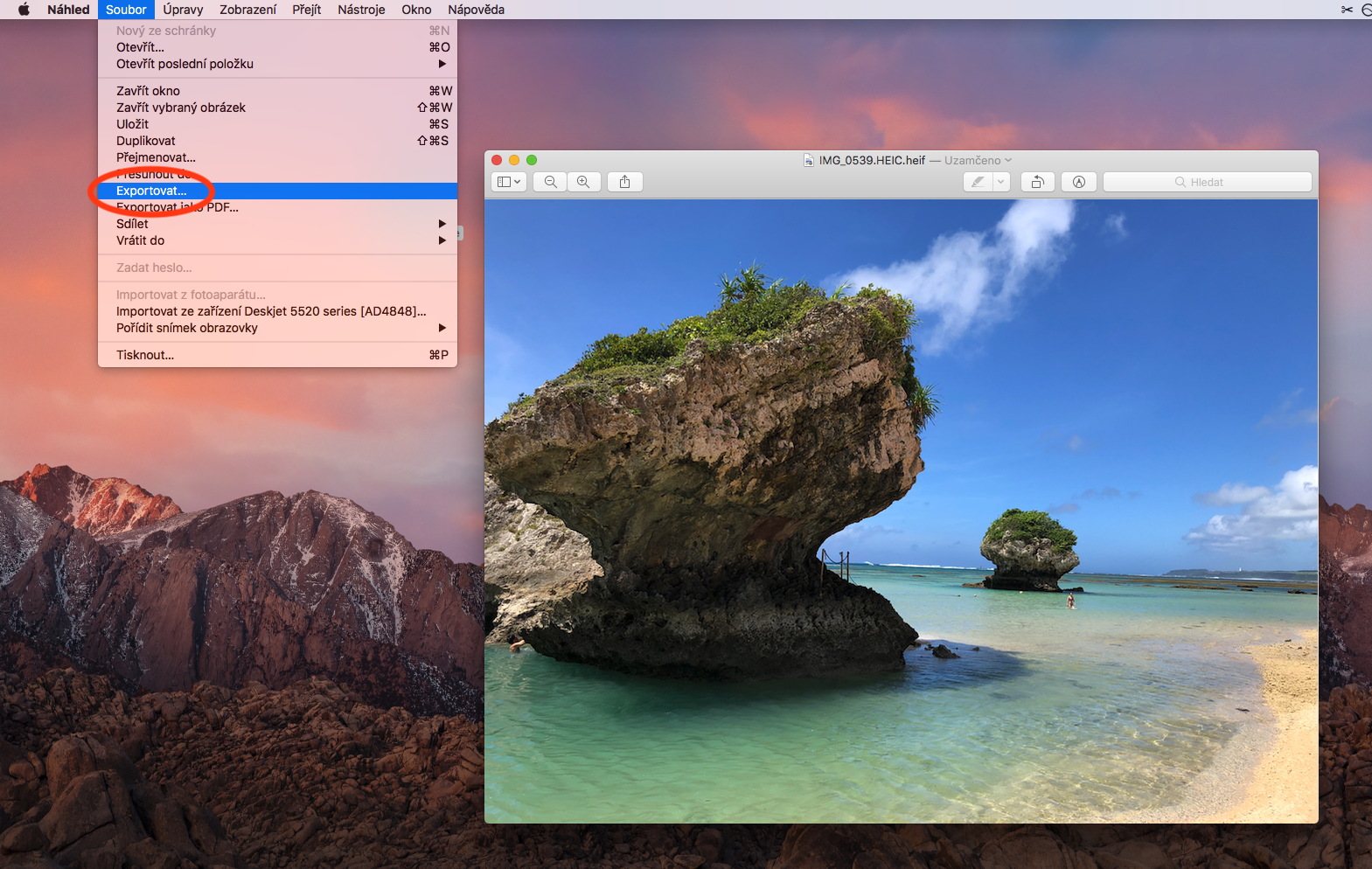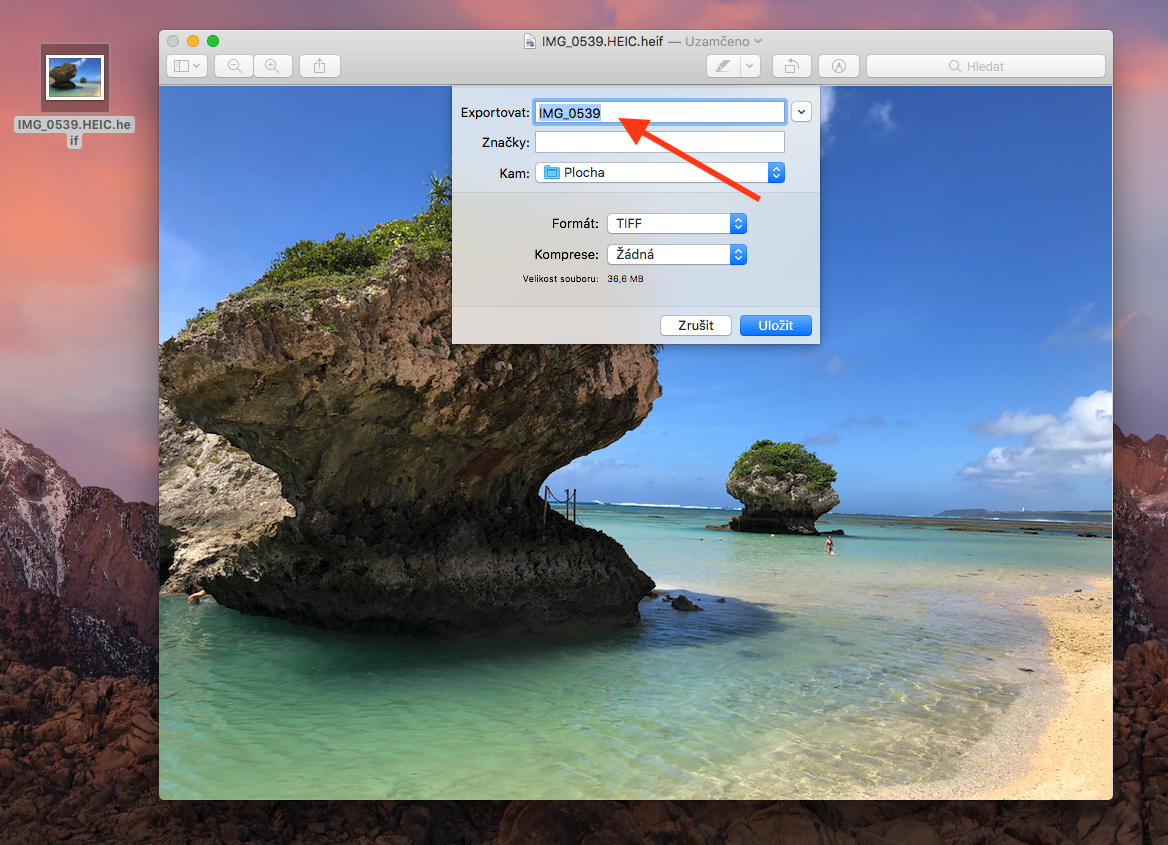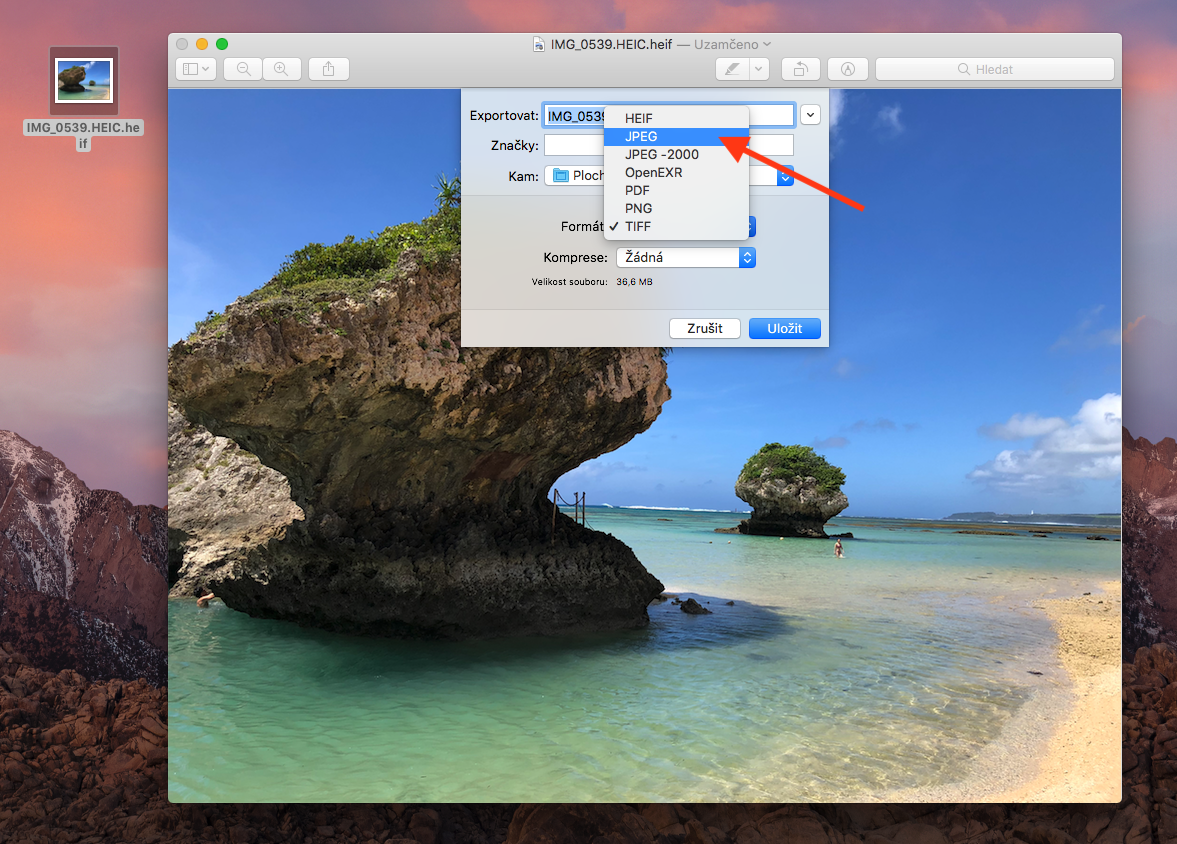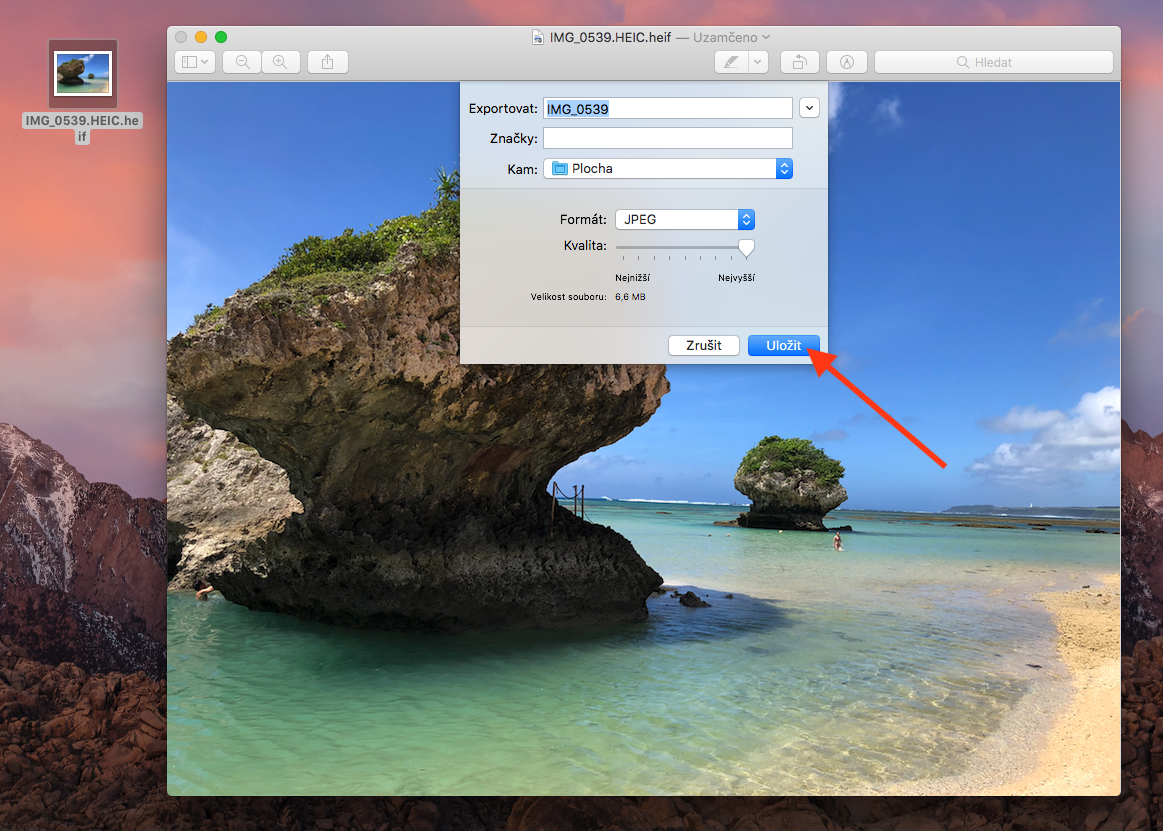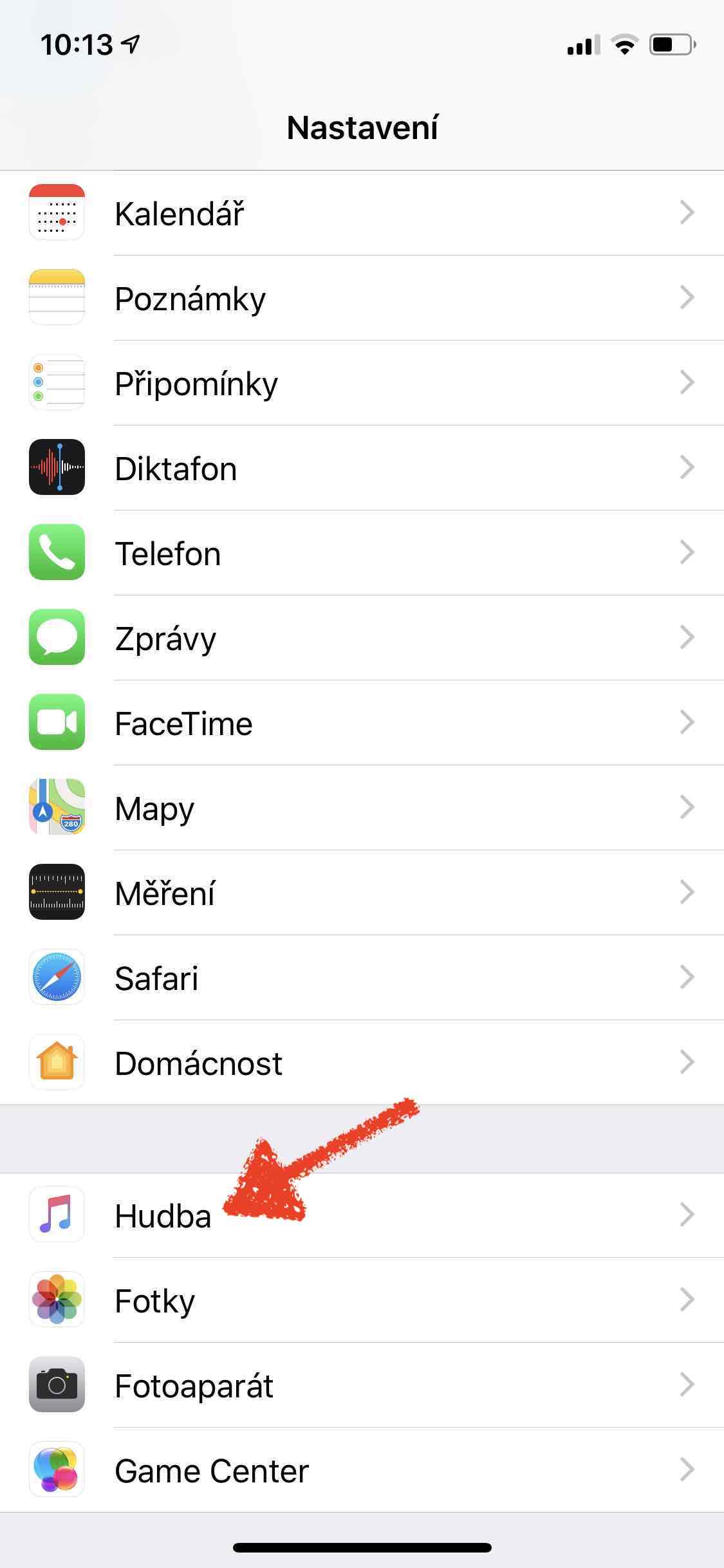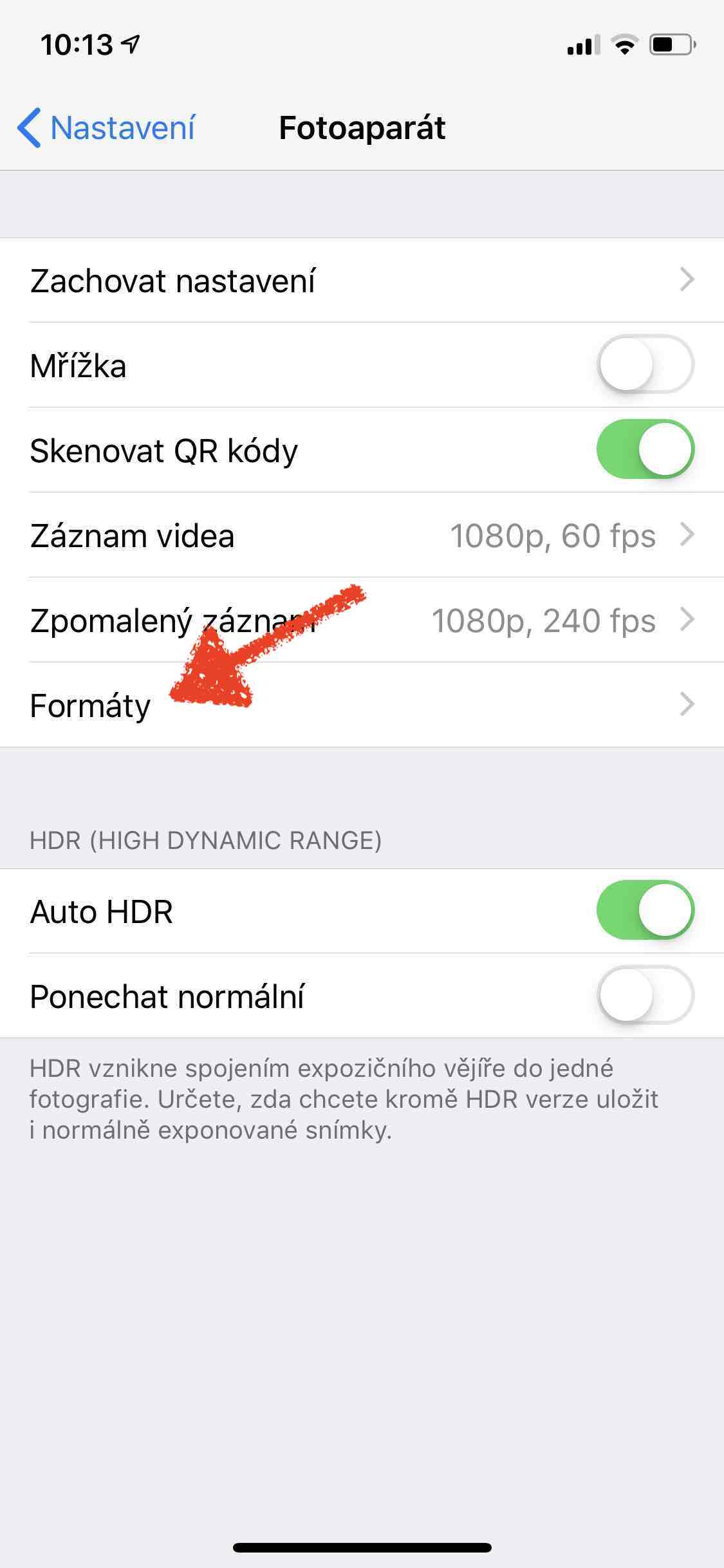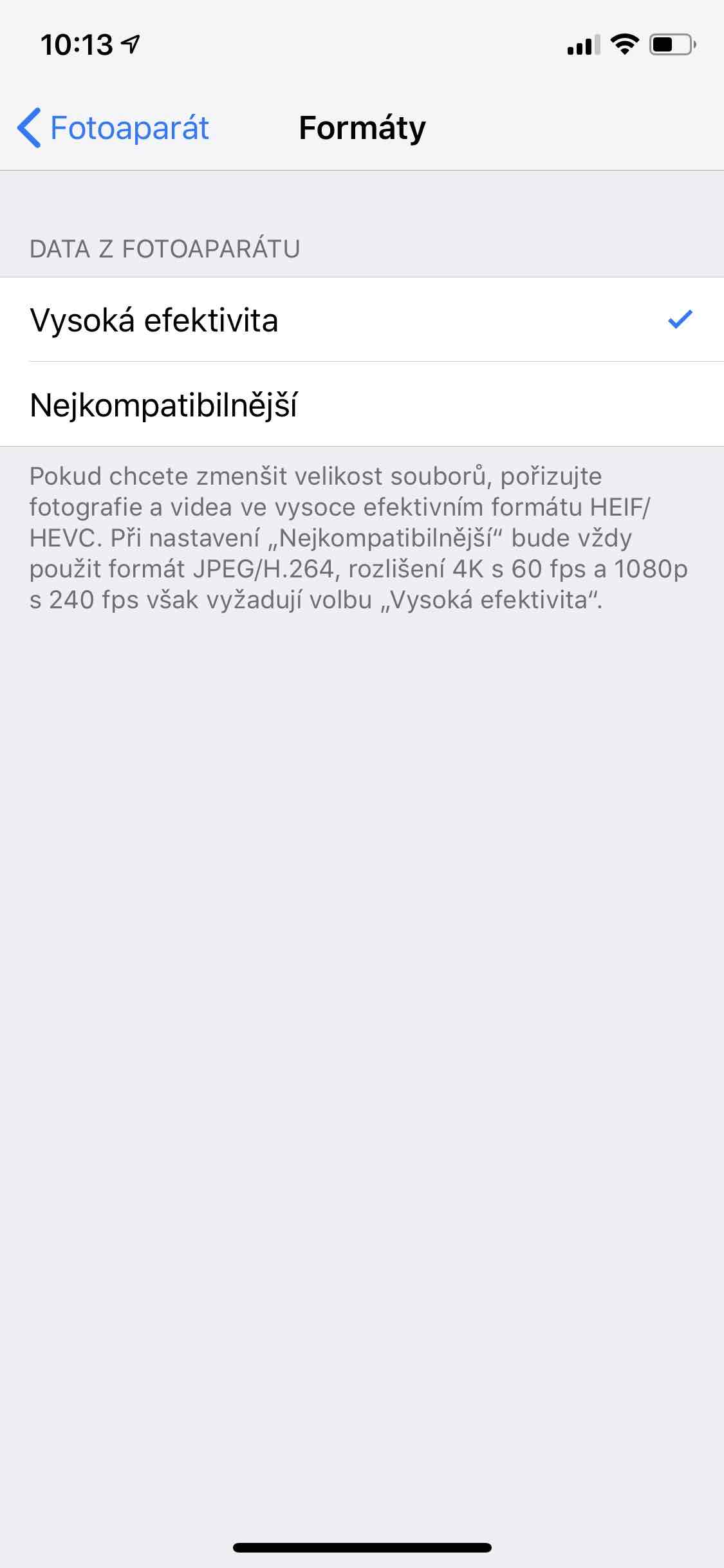በ iOS 11 ፎቶዎችን እና ቪዲዮዎችን ለማስቀመጥ አዲስ ኢኮኖሚያዊ ቅርጸቶችን አይተናል። የመልቲሚዲያ ማራዘሚያዎች .HEIC እና .HEVC ከእያንዳንዱ ፎቶ እስከ 50% የሚደርስ ቦታን ከባህላዊው JPEG ቅርፀት ጋር በማነፃፀር ሊያድኑን ይችላሉ። ምንም እንኳን አዲሶቹ ቅርጸቶች ከፋይል መጠን አንፃር ጠቃሚ ማሻሻያ ቢሆኑም, ተኳሃኝነት የከፋ ነው. እና አንዳንድ ጊዜ በቀላሉ ወደ ተኳሃኝ ቅርጸት መቀየር አስፈላጊ ነው. ፎቶን ወይም ቪዲዮን ከ .HEIC ቅጥያ ጋር በቀጥታ በ Mac ላይ ወደ ተኳሃኝ ቅርጸት እንዴት እንደሚቀይሩ እና ፎቶዎች በ iPhone ላይ የሚቀመጡበትን ቅርጸት እንዴት ማዘጋጀት እንደሚቻል, የሚከተለው መመሪያ ይነግርዎታል.
ሊሆን ይችላል ፍላጎትህ

የ .HEIC ፎቶ ወደ .JPEG እንዴት እንደሚቀየር
- በመተግበሪያው ውስጥ ያለውን ፎቶ ይክፈቱ ቅድመ እይታ
- በላይኛው አሞሌ ላይ ጠቅ ያድርጉ ፋይል እና በመቀጠል ላይ ወደ ውጪ ላክ…
- የሚፈልጉትን ስም ይተይቡ ፋይል እና ቦታው
- በቅርጸት መስመር፡- JPEG ን ይምረጡ (ወይም የፈለጉትን አይነት)
- ፎቶው መቀመጥ ያለበትን ጥራት ይምረጡ
- ይምረጡ አስገድድ
በ iOS ውስጥ በየትኛው ቅርጸት ፎቶዎች መቀመጥ እንዳለባቸው እንዴት መምረጥ ይቻላል?
- ማመልከቻውን ይክፈቱ ናስታቪኒ
- ወደ ትሩ ወደታች ይሸብልሉ። ካሜራ
- ይምረጡ ቅርጸቶች
- መምረጥ ከሁለት አማራጮች
- ከፍተኛ ቅልጥፍና (HEIC) - በጣም ኢኮኖሚያዊ, ግን ያነሰ ተኳሃኝ
- በጣም የሚስማማው (JPEG) - ያነሰ ቆጣቢ, ግን በጣም ተኳሃኝ